Решаване на проблема с хартията, залепена в принтера
Собствениците на устройства за печат може да имат проблем, когато хартията е заседнала в принтера. В такава ситуация има само един изход - листът трябва да бъде получен. Този процес не е нещо трудно, а дори и неопитен потребител ще се справи с него, така че няма нужда да се свързвате със сервизния център, за да решите проблема. Нека да разгледаме как да извадите хартията сами.
съдържание
Решаваме проблема с хартията, залепена в принтера
Моделите на оборудването имат различен дизайн, но самата процедура практически не се променя от това. Има само един нюанс, който трябва да се вземе под внимание от потребителите на устройства с FINE касети и ние ще говорим за това по-долу в инструкциите. Ако се появи засядане, трябва да направите следното:
- Преди всичко, изключете устройството и напълно изключете захранването от електрическата мрежа.
- Ако в принтера е поставена касета FINE, уверете се, че под нея не е заседнала хартия. Ако е необходимо, внимателно плъзнете държача отстрани.
- Задръжте хартията до ръбовете и я издърпайте към вас. Направете това бавно, за да не развалите листа случайно или да повредите вътрешните компоненти.
- Уверете се, че сте извадили цялата хартия и няма остатъци в устройството.

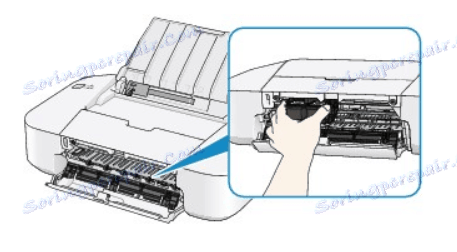

Вижте също: Смяна на касетата в принтера
Собствениците на лазерни устройства трябва да изпълняват следната операция:
- Когато периферните устройства са изключени и извадени от контакта, отворете горния капак и извадете касетата.
- Проверете вътрешността на устройството за всички останали частици от хартията. Ако е необходимо, ги махнете с пръст или използвайте пинцети. Опитайте се да не докосвате металните части.
- Поставете отново касетата и затворете капака.


Премахване на фалшиво засядане на хартия
Понякога се получава, че принтерът има грешка при засядане на хартия, дори когато няма вътрешни листове. Първо трябва да проверите дали каретката се движи свободно. Всичко се прави съвсем просто:
- Включете устройството и изчакайте, докато каретата спре да се движи.
- Отворете вратичката за достъп до касетата.
- Изключете захранващия кабел, за да избегнете токов удар.
- Проверете каретата за свободно движение по нейния маршрут. Можете ръчно да го преместите в различни посоки, като се уверите, че не се намесва.

При откриване на грешки не препоръчваме сами да ги поправите, по-добре е да потърсите помощ от специалисти.
Ако състоянието на превоза е нормално, ви съветваме да направите малко поддръжка. Трябва да почистите ролките. Процесът е автоматичен, трябва само да го стартирате и можете да го направите по следния начин:
- В менюто "Устройства и принтери" отидете на "Предпочитания за печат", като натиснете RMB на вашето устройство и изберете съответния елемент.
- Тук се интересувате от раздела "Услуга" .
- Изберете елемента "Почистващи ролки" .
- Прочетете предупреждението и след като изпълните всички указания, кликнете върху "OK" .
- Изчакайте процесът да приключи и опитайте отново да отпечатате файл.
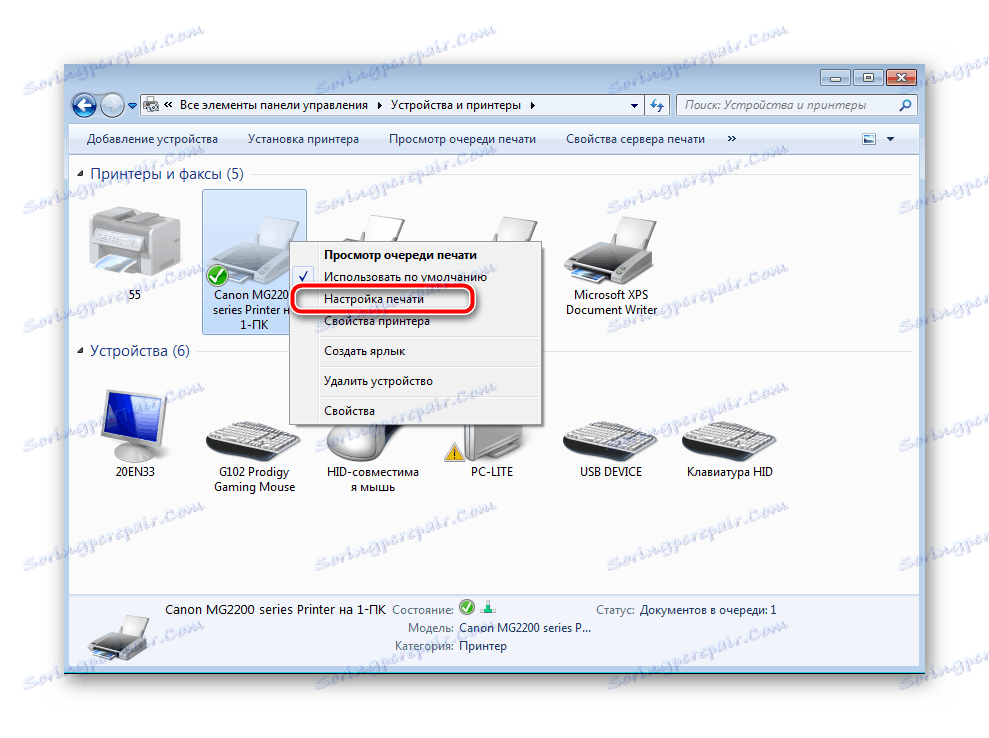
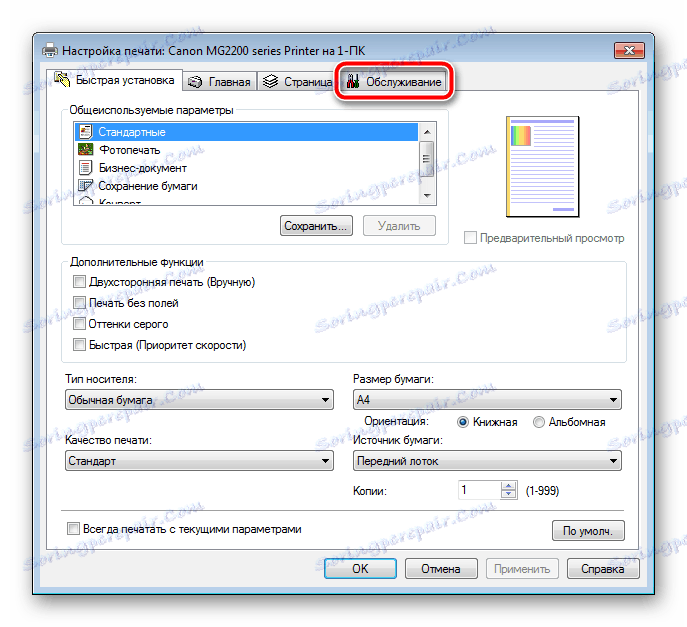

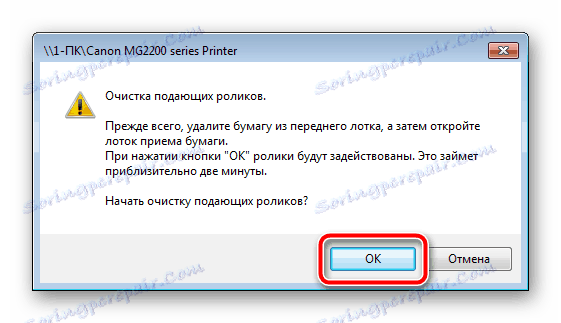
Някои модели от печатащо оборудване са оборудвани със специален функционален бутон, който е необходим, за да отидете в сервизното меню. Подробни указания за работа с този инструмент можете да намерите на официалната страница на продукта или в ръководството, което се доставя с него.
Вижте също: Правилно калибриране на принтера
Предотвратяване на задръствания
Да обсъдим причините за задръстването на хартията. Преди всичко обърнете внимание на броя на листовете в тавата. Не зареждайте прекалено голям пакет, той само ще увеличи вероятността за проблем. Винаги проверявайте дали листовете са плоски. Освен това, не позволявайте на чужди предмети, като скоби, скоби и различни отломки, да попаднат в модула за печатни платки. Когато използвате хартия с различна дебелина, изпълнете следните стъпки в менюто за настройка:
- От менюто "Старт" отидете в "Контролен панел" .
- В прозореца, който се отваря, кликнете върху раздела "Устройства и принтери" .
- Намерете своя продукт в списъка на оборудването, щракнете с десния бутон върху него и отворете "Предпочитания за печат" .
- В раздела " Етикети" или " Хартия" намерете изскачащото меню " Тип хартия ".
- От списъка изберете типа, който ще използвате. Някои модели могат да го определят сами, затова достатъчно е да зададете "Определен от принтера" .
- Уверете се, че сте приложили промените преди да излезете.


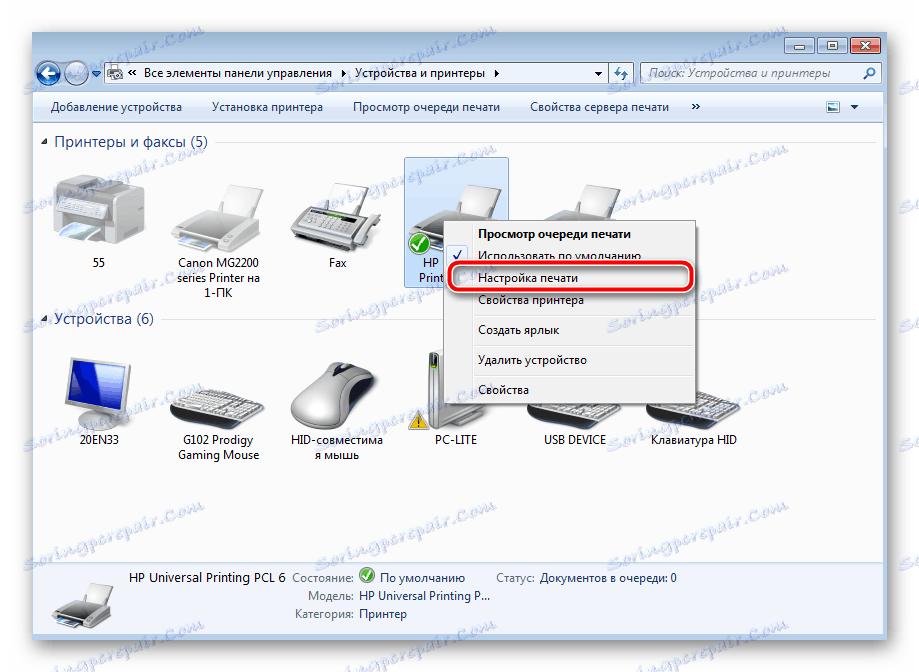
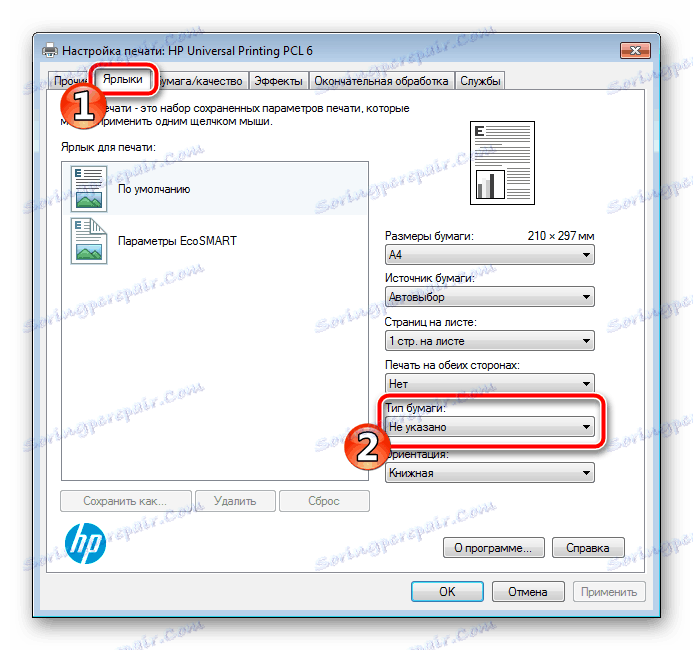
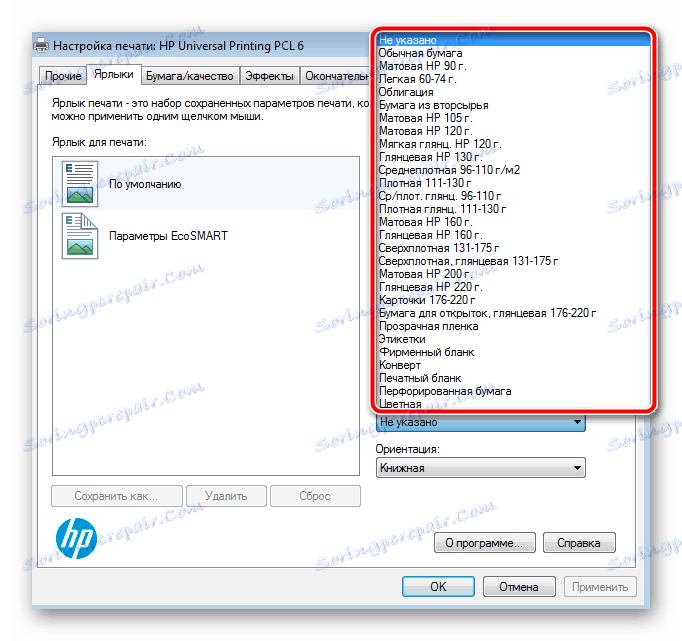

Както можете да видите, ако принтерът е дъвчел хартията, няма нищо ужасно. Проблемът се решава само с няколко стъпки и следващите прости инструкции ще помогнат да се предотврати повтарянето на неизправността.
Вижте също: Защо принтерът отпечатва ивици